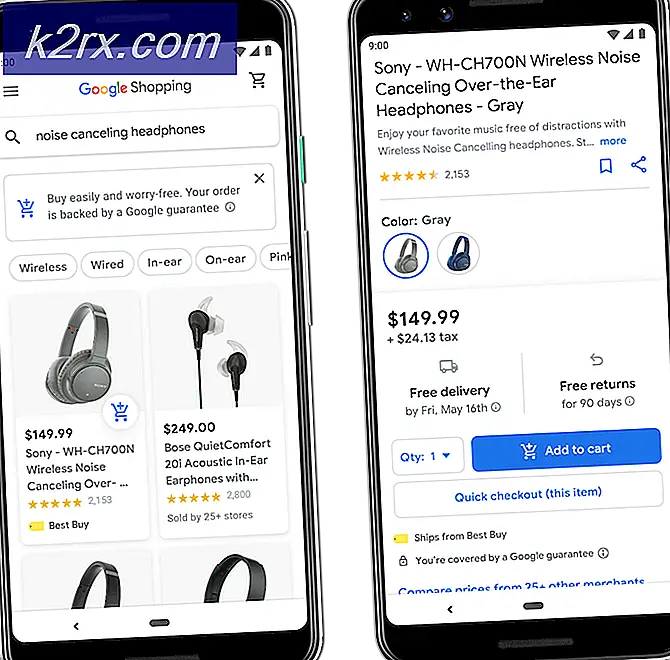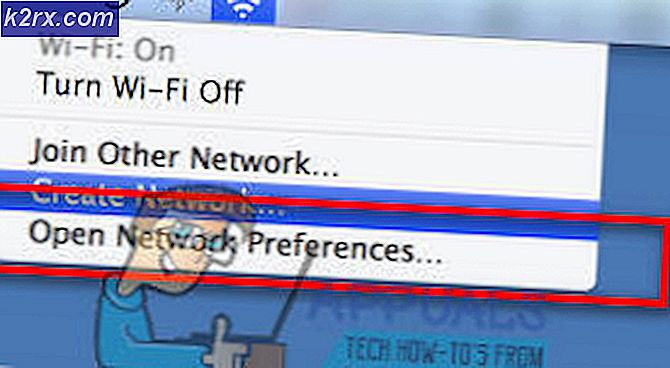FIX: Unduh Gagal di Aplikasi Email di Windows 10
Banyak pengguna Windows 10 saat ini mengeluh tentang semua lampiran yang mereka terima dengan email yang gagal diunduh di aplikasi Windows Mail bawaan. Ini adalah kasus dengan persentase yang sangat signifikan dari semua pengguna Windows 10, dan masalah bahkan meluas ke pengguna Sistem Operasi Windows 10 Mobile. Selain itu, aplikasi Mail tampaknya bukan satu-satunya klien email desktop yang terpengaruh oleh masalah ini karena aplikasi Outlook, aplikasi Sembilan dan semua aplikasi ActiveSync juga tampaknya terpengaruh olehnya.
Masalah ini pada dasarnya menyebabkan semua lampiran (kecuali satu atau dua, dalam beberapa kasus pengguna yang beruntung) gagal diunduh, menyebabkan pesan gagal Unduhan muncul di bawahnya ketika dilihat di aplikasi Mail. Sementara beberapa orang berspekulasi bahwa masalah ini disebabkan oleh masalah dengan server Microsoft Mail, yang lain tampaknya percaya bahwa firewall pihak ketiga dan program antivirus yang harus disalahkan untuk masalah ini. Tidak bisa melihat lampiran yang Anda terima dengan email, terutama di era yang diatur teknologi seperti ini, bisa sangat merepotkan. Untungnya, ada solusi yang tepat untuk masalah ini, bersama dengan beberapa solusi yang dapat Anda gunakan untuk mencoba dan memperbaikinya.
Solusi:
Solusi untuk masalah ini cukup sederhana - cukup akses akun email Anda menggunakan browser (seperti Google Chrome atau Mozilla Firefox) dan lihat dan unduh semua lampiran yang Anda inginkan. Untuk beberapa alasan, pengguna yang terpengaruh oleh masalah ini dapat dengan mudah mengatur untuk tidak hanya melihat tetapi juga mengunduh lampiran jika mereka mengakses akun email mereka melalui browser internet.
Solusi 1: Nonaktifkan semua dan semua program antivirus dan firewall pihak ketiga
Jika Anda memiliki antivirus pihak ketiga, antimalware atau program firewall yang diinstal di komputer Anda, nonaktifkan mereka (atau lebih baik menghapusnya sepenuhnya), mungkin memperbaiki masalah. Setelah Anda menonaktifkan atau menghapus program (-program), periksa untuk melihat apakah masalah tetap ada. Jika masalah telah dipecahkan, Anda dapat melanjutkan dan menginstal semua program keamanan pihak ketiga yang Anda inginkan, tetapi pastikan Anda tidak menginstal ulang program yang pertama kali Anda copot. Namun, jika ini tidak memperbaiki masalah, berikan solusi berikutnya untuk dicoba.
TIP PRO: Jika masalahnya ada pada komputer Anda atau laptop / notebook, Anda harus mencoba menggunakan Perangkat Lunak Reimage Plus yang dapat memindai repositori dan mengganti file yang rusak dan hilang. Ini berfungsi dalam banyak kasus, di mana masalah ini berasal karena sistem yang rusak. Anda dapat mengunduh Reimage Plus dengan Mengklik di SiniSolusi 2: Hapus dan kemudian tambahkan kembali akun email Anda
Perbaikan lain yang dapat Anda gunakan untuk mencoba dan memecahkan Unduhan gagal pada semua lampiran dalam masalah aplikasi Windows 10 Mail adalah untuk menghapus dan kemudian menambahkan kembali akun email Anda. Jika akun email yang terdaftar pada aplikasi Windows 10 Mail Anda adalah aplikasi yang sama di akun pengguna lokal utama Anda, komputer Anda tidak akan memungkinkan Anda untuk menghapus (dan kemudian menambahkannya kembali). Namun, Anda dapat mengatasi kendala ini, dan untuk melakukannya, Anda perlu:
Buka Menu Mulai . Ketik cmd ke dalam Search bar, klik kanan pada program bernama Command Prompt dan klik pada Run as administrator .
Ketikkan perintah net user / add . Ini akan membuat akun pengguna lokal baru. Tekan tombol Enter. Ketik perintah net localgroup administrator / tambahkan ke Command Prompt dan tekan Enter . Ini akan mengubah akun pengguna lokal baru menjadi Administrator .
Masuk ke akun pengguna baru. Buka aplikasi Mail dan hapus akun email Anda. Masuk ke akun pengguna lokal primer Anda dan tambahkan kembali akun email Anda. Anda dapat menghapus akun pengguna baru setelah Anda menambahkan kembali akun email Anda ke aplikasi Windows 10 Mail.
TIP PRO: Jika masalahnya ada pada komputer Anda atau laptop / notebook, Anda harus mencoba menggunakan Perangkat Lunak Reimage Plus yang dapat memindai repositori dan mengganti file yang rusak dan hilang. Ini berfungsi dalam banyak kasus, di mana masalah ini berasal karena sistem yang rusak. Anda dapat mengunduh Reimage Plus dengan Mengklik di Sini